Las mejores plantillas de OneNote para el trabajo
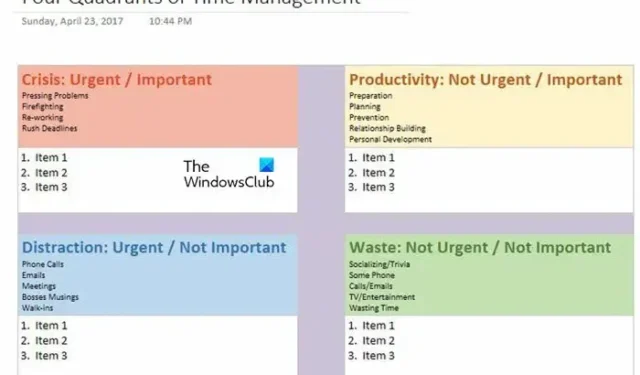
¿Qué es una plantilla en OneNote?
En OneNote, las plantillas son diseños o formatos prediseñados que los usuarios pueden utilizar como punto de partida para crear nuevas páginas u organizar cosas. Son una herramienta útil cuando se utilizan para el trabajo, ya que proporcionan un marco estructurado para varios tipos de contenido, como notas de reuniones, planes de proyectos, listas de tareas pendientes y muchos más.
Para usarlo, inicie Notebook, vaya a la pestaña Insertar y seleccione Plantillas de página en la sección Páginas de la cinta. Pocos están disponibles; sin embargo, los usuarios pueden explorar más opciones navegando a la barra lateral de Plantillas y seleccionando Plantillas de página en la parte inferior.
Las mejores plantillas de OneNote para el trabajo
Si está buscando algunas de las mejores plantillas para OneNote, consulte la lista que se menciona a continuación:
- Cuaderno de Trabajo
- Descripción del proyecto
- Cuatro cuadrantes de la gestión del tiempo
- Cuaderno compartido para proyecto grupal
- Lista de quehaceres
Profundicemos en estas plantillas y conozcamos sus características.
1]Cuaderno de trabajo
El primer nombre en la lista para aquellos que desean explorar la mejor plantilla de OneNote para el trabajo es Work Notebook de OneNote Gem. Este cuaderno listo para usar incluye secciones dedicadas a notas de reuniones, planificación, viajes, proyectos e investigaciones.
Al navegar por cada página, los usuarios pueden encontrar ejemplos ilustrativos que los guiarán sobre qué más se puede agregar, junto con valiosos consejos y atajos de teclado específicos de OneNote para que les resulte más fácil. En lugar de crear cuadernos y crearlos desde cero, los usuarios pueden impulsar la organización con la comodidad de esta plantilla de cuaderno de trabajo preensamblada. Si le gustan estas funciones, vaya a onenotegem.com para descargar esta plantilla.
2] Descripción general del proyecto
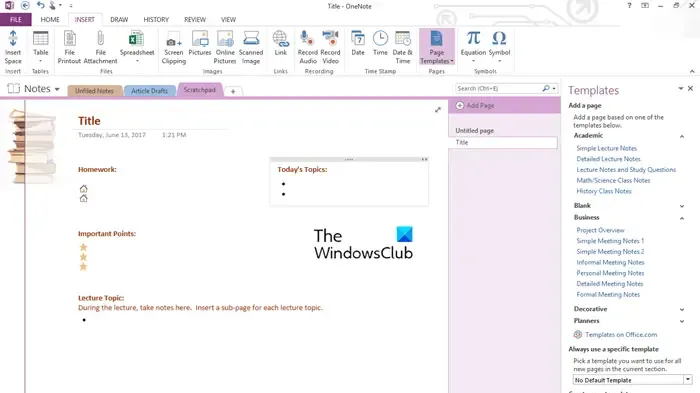
Como se mencionó anteriormente, se puede acceder fácilmente a la plantilla de descripción general del proyecto desde la aplicación OneNote. Los usuarios pueden navegar a la barra lateral donde las plantillas están organizadas por categorías. Simplemente expanda la categoría Negocios y opte por la plantilla Descripción general del proyecto para agregarla al cuaderno como una página nueva.
Hay varios campos dentro de la plantilla para ingresar información, como detalles del proyecto, detalles de la empresa e identificación del presentador. También pueden agregar cosas como una descripción completa, objetivos del proyecto, recursos disponibles, pautas de procedimiento, un cronograma de hitos, el estado actual del proyecto, etc., para que sea más fácil de recordar en el futuro cercano.
3]Cuatro cuadrantes de la gestión del tiempo

Los cuatro cuadrantes de la plantilla de gestión del tiempo proporcionada por OneNote Gem es otra herramienta muy eficaz cuando se quiere emplear el método Eisenhower para la gestión de tareas.
Los usuarios aquí obtendrán cuadrantes y, dentro de cada cuadrante, encontrarán indicaciones interesantes que los guiarán sobre los tipos adecuados para su ubicación. Uno de esos cuadrantes es el cuadrante de crisis, donde los usuarios pueden agregar asuntos urgentes e importantes, como reelaboración de tareas, plazos apresurados, etc. Por lo tanto, con esta plantilla se garantiza una mejor organización y gestión de las cargas de trabajo. Puede ir a onenotegem.com/a/templates/ para acceder a esta plantilla.
4]Cuaderno compartido para proyecto grupal
El siguiente en la lista es la plantilla Cuaderno compartido para proyectos grupales en OneNote Gem, que refleja la funcionalidad de la plantilla Cuaderno de trabajo. Aquí, los usuarios obtendrán secciones designadas para una colaboración eficiente con el equipo en el próximo proyecto.
Para iniciar la colaboración, comparta el cuaderno en OneNote y haga clic en el botón Compartir en la parte superior, seguido de la opción Compartir todo el cuaderno. Si aún no lo has hecho, cárgalo en OneDrive y comparte el enlace con los miembros del equipo. Además, la mejor parte es la flexibilidad de elegir entre permisos Editar o Ver mientras comparte el enlace. Dentro de este conveniente cuaderno, los usuarios pueden ingresar y organizar objetivos, cronogramas, borradores, elementos de investigación, tareas y problemas, información del equipo y notas de reuniones en una ubicación centralizada.
5]Lista de tareas pendientes
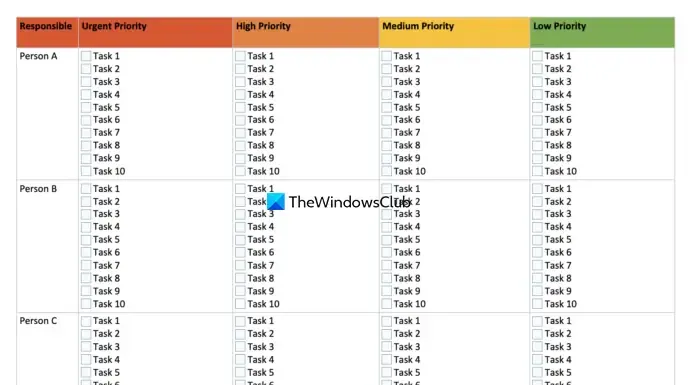
Otra plantilla de OneNote es la sencilla plantilla de Lista de tareas pendientes, que los usuarios pueden encontrar expandiendo la sección Planificadores en la barra lateral para explorar una variedad de plantillas de este tipo.
Aquí, los usuarios reciben una plantilla con casillas de verificación con espacios designados para los elementos, mientras que la plantilla de lista de tareas pendientes del proyecto incluye una sección dedicada para cada proyecto. Otra variedad de plantillas de lista de tareas pendientes es una lista de tareas pendientes priorizadas, donde los usuarios pueden utilizar las tres columnas para categorizar sus tareas según su importancia. Siéntase libre de clasificarlos en las columnas Alta, Media y Baja según su prioridad.



Deja una respuesta